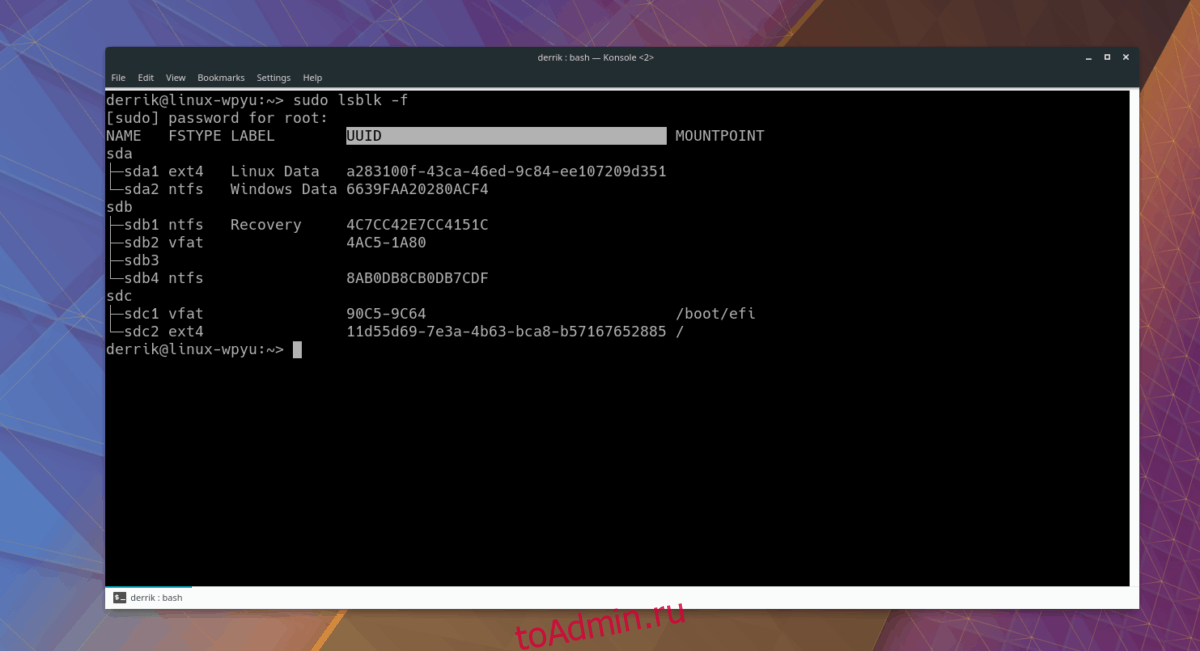Для многих операций на платформе Linux вам потребуется информация о вашем жестком диске. К сожалению, большинство начинающих пользователей Linux не знают, как найти информацию о жестком диске в Linux. В результате у многих возникают проблемы при выполнении сложных операций, таких как форматирование, перемещение файлов и т. Д.
В этом руководстве мы расскажем, как быстро найти информацию о своем жестком диске. Мы рассмотрим, как узнать метку диска, информацию о разделах, информацию UUID и многое другое!
Оглавление
Этикетка жесткого диска
Что касается toadmin.ru, я довольно часто ссылаюсь на инструмент LSBLK в своих руководствах по Linux. Причина, по которой я так много говорю об этом, заключается в том, что он невероятно полезен для повседневных операций в Linux, особенно с жесткими дисками и другими съемными устройствами хранения данных на платформе.
Lsblk — это не программа, которую вам когда-либо понадобится устанавливать. Это основная утилита во всех дистрибутивах Linux и предназначена для основных диагностических целей. Кроме того, для инструмента Lsblk не требуется учетная запись root или даже доступ «sudo». Отсутствие требования root означает, что даже если вы используете Linux на ПК и не можете легко вводить команды системного уровня, вы все равно сможете быстро и легко просматривать нужную информацию.
Чтобы использовать Lsblk с его основной функцией, запустите окно терминала. Не знаете, как найти терминал на вашем ПК с Linux? Нажмите Ctrl + Shift + T на клавиатуре. Кроме того, вы можете использовать комбинацию клавиш Ctrl + Alt + T, чтобы открыть окно.
Когда окно терминала открыто, выполните команду ниже.
lsblk
После выполнения команды lsblk в терминале вы увидите древовидную структуру. Эта структура показывает вам несколько столбцов, таких как NAME, MAJ: MI, RM, SIZE, RO, TYPE и MOUNTPOINT.
Все имена в древовидном списке важны, и вы можете использовать их для определения информации о ваших устройствах хранения. Однако единственное, что имеет значение, когда вы пытаетесь определить метку жесткого диска, — это столбец «NAME».
Например, у меня подключено несколько жестких дисков, и мне нужно найти имя моего жесткого диска на 931 ГБ. Итак, чтобы найти правильный ярлык для моего обычного, я бы сделал следующее.

Шаг 1: перейдите в столбец «РАЗМЕР» и найдите жесткий диск емкостью 931,5 ГБ.
Шаг 2: перейдите от столбца «РАЗМЕР» назад и перейдите к «ИМЯ» в той же строке. Область «ИМЯ» покажет мне, что диск 931,5 ГБ имеет метку / dev / sda.
Найдите имена разделов
Еще одно применение команды Lsblk — это ее способность отображать информацию о пользовательском разделе. Это очень похоже на просмотр имен устройств. Для этого, как обычно, выполните команду lsblk.
lsblk
Как только команда выведет информацию на экран, найдите диск, для которого вы хотите найти информацию о разделе. Затем прокрутите вниз и посмотрите на древовидную диаграмму в разделе «ИМЯ».
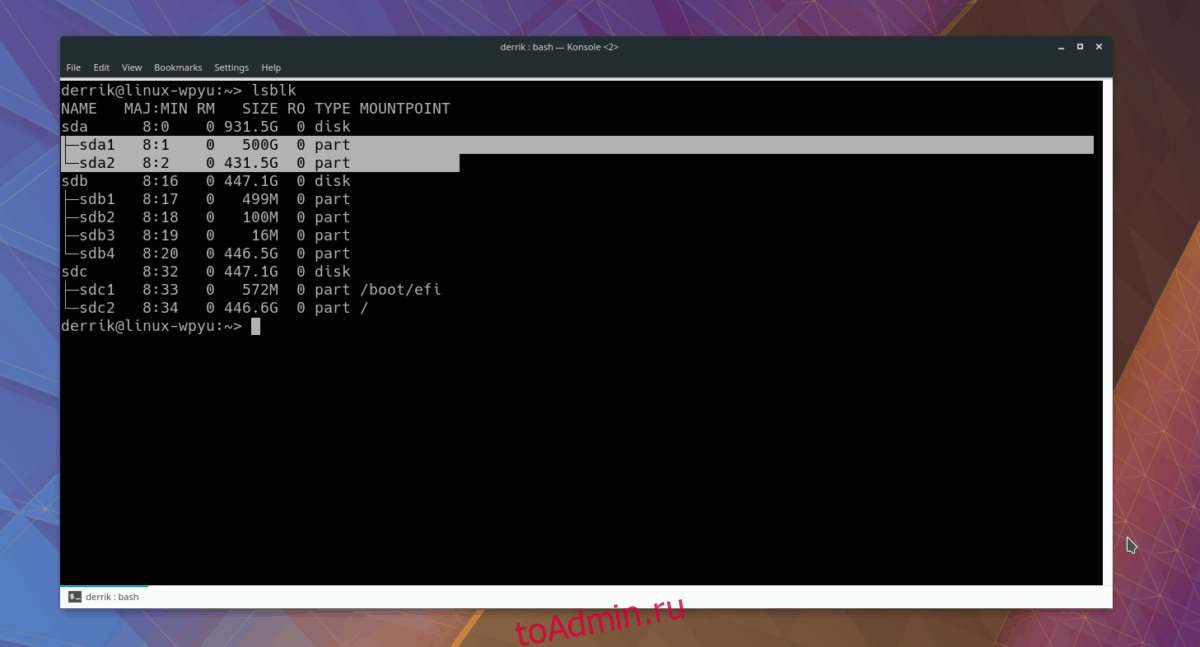
На древовидной диаграмме Lsblk покажет вам линии, указывающие на каждый из разделов. Название каждого раздела обозначено номером. Например, в / dev / sda (диск емкостью 931,5 ГБ, использованный в примере) мы видим два раздела. Их имена / dev / sda1 и / dev / sda2.
Найти информацию об UUID
Если вы вручную настраиваете жесткий диск в своей системе Linux, вам необходимо добавить запись в файл / etc / fstab. Обычно для настройки диска требуется специальная информация, известная как UUID (универсальный уникальный идентификатор).
Есть несколько способов найти информацию UUID для жесткого диска в Linux, но, безусловно, самый быстрый и простой способ — это еще раз использовать инструмент Lsblk с ключом -f.
Примечание: вам может потребоваться использовать sudo для доступа к информации UUID с помощью Lsblk, поскольку некоторые операционные системы Linux отключают возможность просмотра его как обычного пользователя.
Чтобы получить доступ к информации о вашем UUID, запустите:
lsblk -f
Или, если ваша система запрещает просмотр информации UUID на дисках как обычный пользователь, выполните:
sudo lsblk -f
Когда вывод команды завершится, вы увидите, как инструмент Lsblk распечатывает информацию о диске, как обычно, с новым столбцом «UUID».
Сохранить информацию UUID
Нужно сохранить информацию UUID на потом? В окне терминала введите следующую команду.
Примечание: приведенная ниже команда является примером. Обязательно замените X на вывод кода UUID, который появляется при запуске команды lsblk -f в терминале.
echo "X" >> ~/my-uuid.txt
Просмотрите сохраненный текстовый файл UUID в любое время в терминале с помощью инструмента cat.
cat ~/my-uuid.txt
Или, если вы не являетесь поклонником Cat, подумайте об открытии его в текстовом редакторе Nano для лучшего просмотра.
nano ~/my-uuid.txt